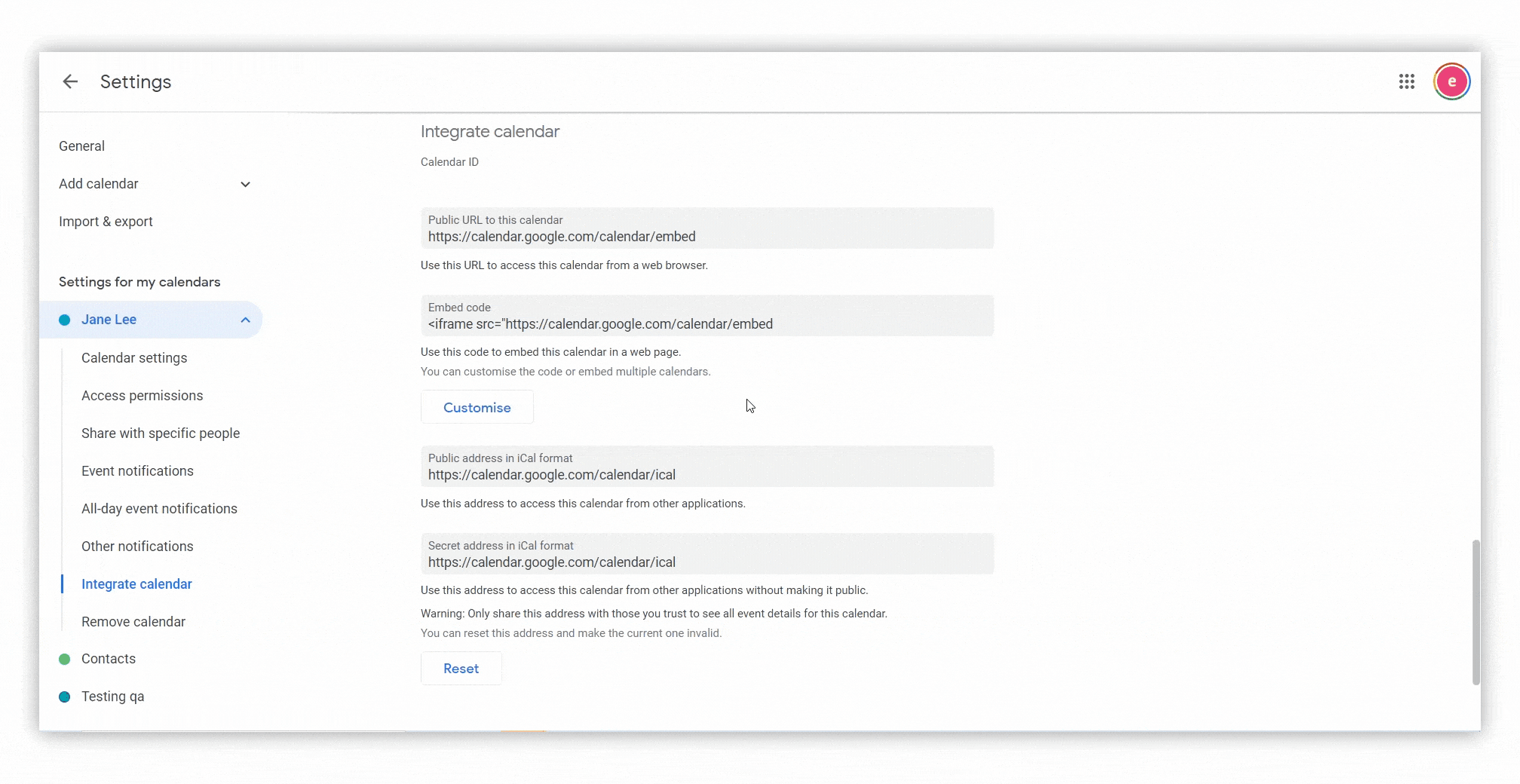Sie können eine Einbettung Ihres Google Kalenders auf Ihrer Seite in Nimbus Note.page hinzufügen
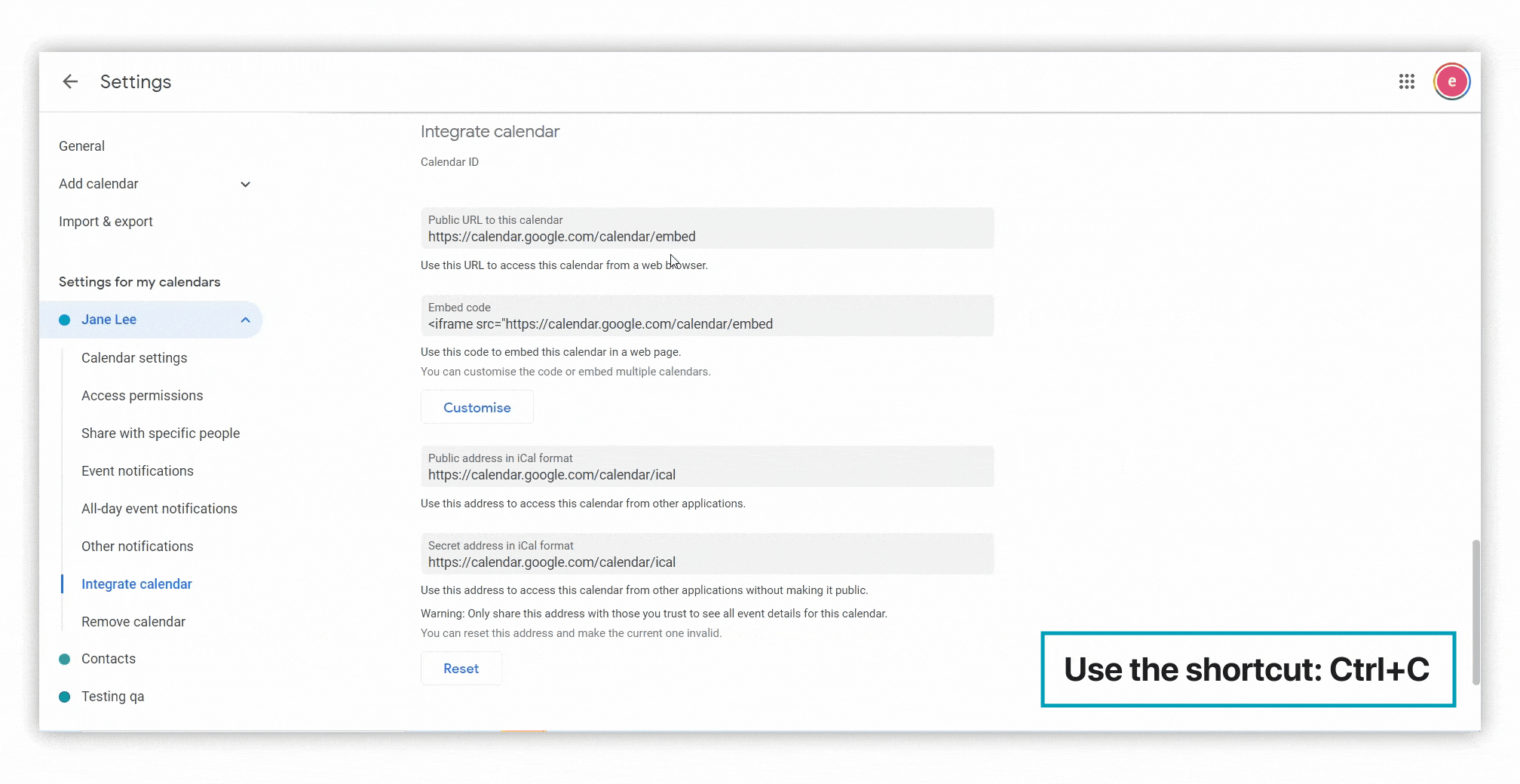
Besorgen Sie sich zunächst einen Link zum gewünschten Kalender.
- Öffnen Sie Ihren Google Kalender.
- Wählen Sie den Kalender aus und klicken Sie auf das Drei-Punkte-Menü.
.png)
- Klicken Sie auf Einstellungen und Freigabe.
.png)
- Gehen Sie zu Zugriffsberechtigungen.
- Wählen Sie Öffentlich zugänglich machen.
.png)
- Gehen Sie zu Kalender einbinden und kopieren Sie die URL oder den Einbettungscode.
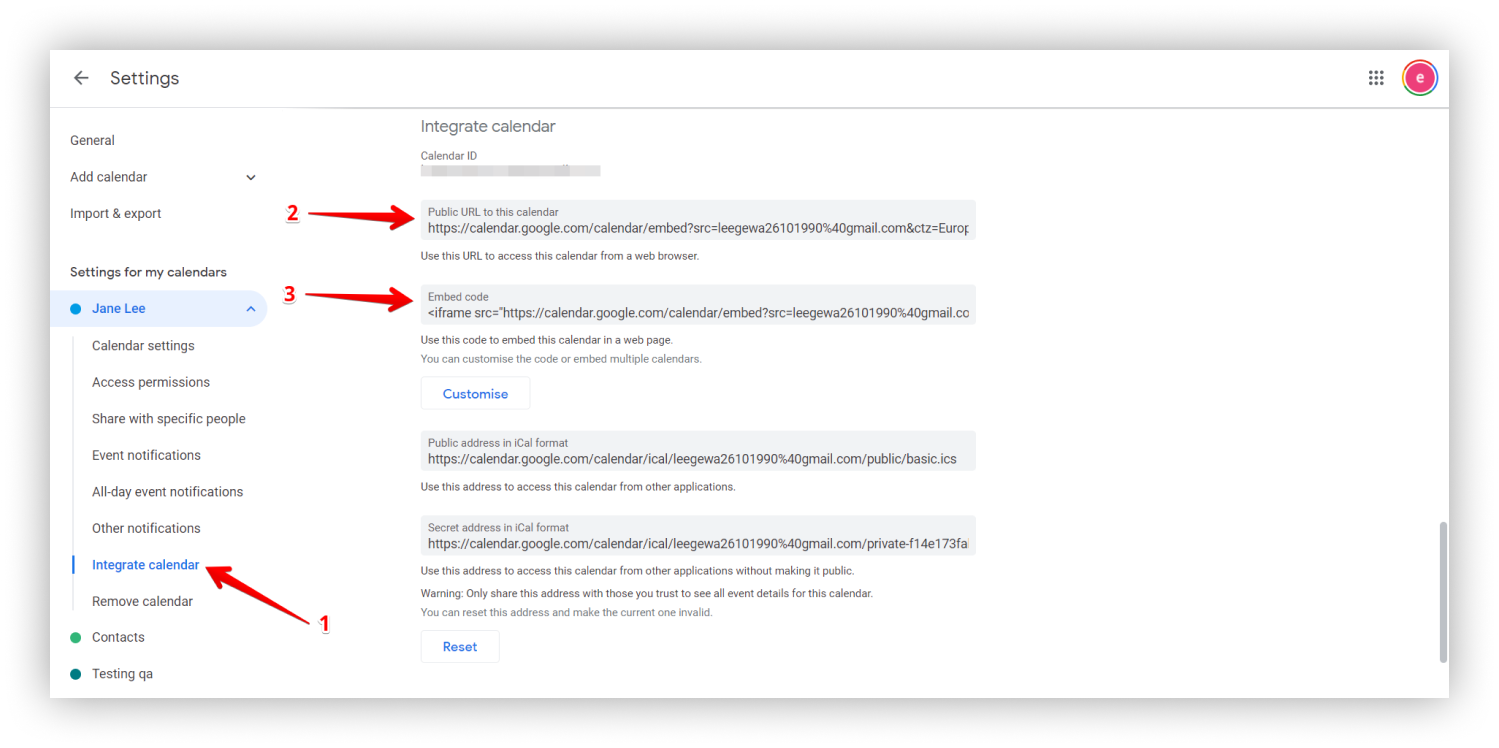.png)
In Nimbus Note können Sie eine Einbettung auf verschiedene Arten einfügen:
- Kopieren Sie die URL von Google Calendar.
- Fügen Sie ihn als Einbettung in die Seite ein, indem Sie mit der rechten Maustaste auf Einfügen klicken oder Strg+V drücken.
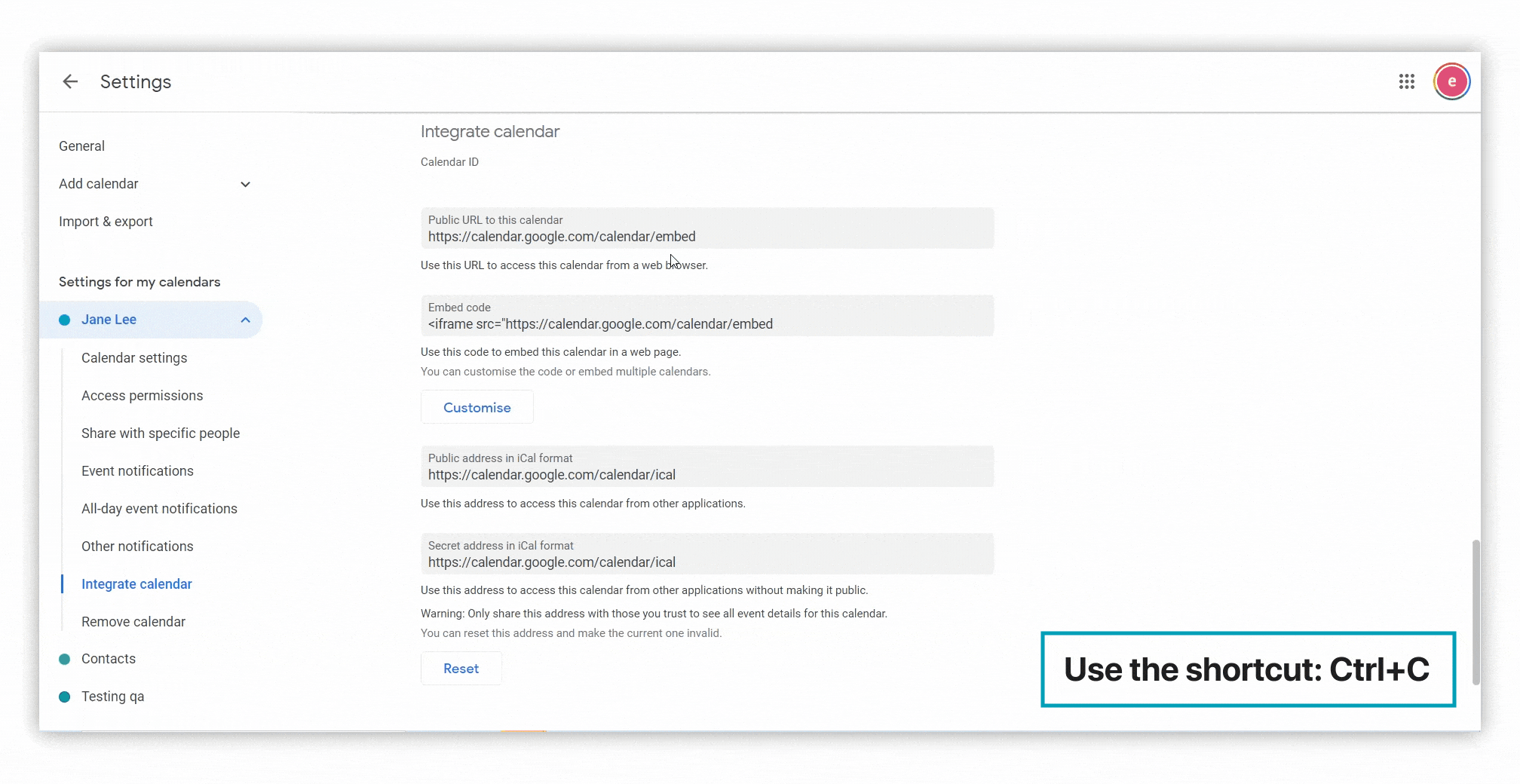
- Kopieren Sie den Einbettungscode.
- Klicken Sie auf den Pfeil und wählen Sie Einbetten oder cmd/ctrl + ⌥/alt + m.
- Fügen Sie den Code mit Strg+V ein.